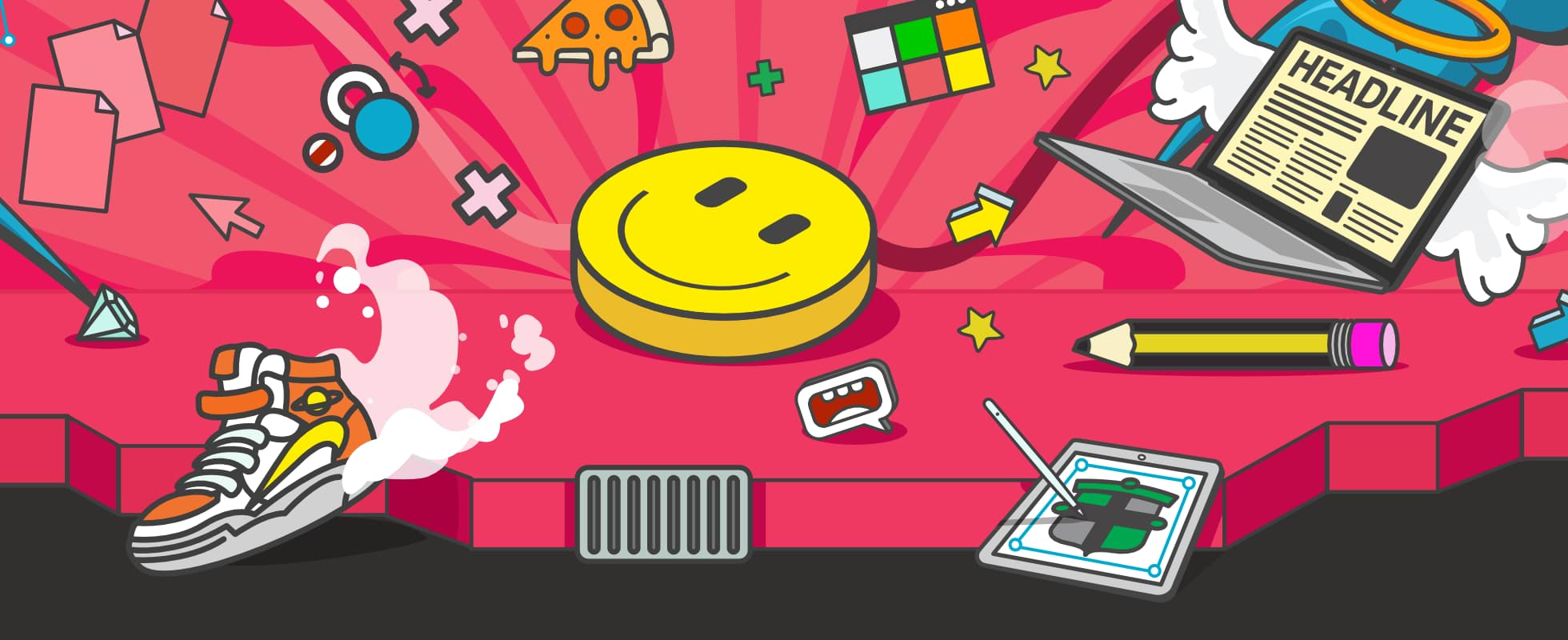
Cómo obtener Affinity gratis para centros educativos
Cuando unimos fuerzas con Canva, nos comprometimos a ofrecer Affinity de forma gratuita a todos los profesores y centros educativos de primaria y secundaria que cumplieran los requisitos. Aquí tiene cuanto necesita saber para descargar y obtener Affinity gratis.
Paso 1. Regístrese para crear una cuenta de Canva para Educación
Affinity es gratis para centros educativos que tienen una cuenta verificada de Canva para Educación. Si ya tiene una cuenta verificada, continúe con el paso 2.
Si aún no tiene una cuenta verificada, créela ahora. Si usted es el director o responsable de un centro educativo que desea utilizar Affinity en el centro o si es un docente que desea utilizar Affinity para sus clases, aquí le indicamos cómo obtener la verificación.
Paso 2. Descargue su software gratuito
Después de registrarse y de que Canva haya verificado que cumple los requisitos, deberá descargar el software. Puede empezar con alguno de los productos de Affinity para una plataforma o instalar el paquete completo en todos los dispositivos compatibles. Solo usted decide. No tiene más que hacer clic en los enlaces correspondientes.
Descargas en ordenadores de sobremesa



Descargas en iPad






Paso 3. Inicie sesión en Affinity con la cuenta verificada de Canva para Educación
Después de instalar la aplicación elegida, se le pedirá que inicie sesión. Para no equivocarse, siga los pasos que se indican a continuación:
- En el primer aviso de inicio de sesión, seleccione Iniciar sesión con Canva.
- Seleccione Iniciar sesión con Canva de nuevo. Se le redirigirá a una página en la que deberá autorizar a Affinity a acceder a su cuenta de Canva.
- Seleccione Permitir. Se abrirá una ventana emergente en el navegador.
- Seleccione Abrir la aplicación Affinity Designer 2 (u otra aplicación). Aparecerá el mensaje de bienvenida de la aplicación Affinity.
Paso 4. ¡Empiece a crear!
Ya puede empezar a crear con Affinity. ¿No sabe por dónde empezar? En nuestra página de recursos encontrará cuanto necesita para ponerse manos a la obra, como guías de inicio rápido, tutoriales en vídeo y mucho más.
¿Necesita ayuda?
Si necesita ayuda o asistencia, consulte Affinity para usuarios de Canva. ¿Por dónde empezar?